
အခုအချိန်မှာ torrents ကနေတစ်ဆင့် content download တွေအများကြီးရှိသေးတယ်။ လက်ရှိတွင်ဤအမျိုးအစားသည်အင်တာနက်ပေါ်တွင်လူကြိုက်အများဆုံးဖြစ်သည်။ တစ်ချိန်တည်းမှာပင် torrent မှတစ်ဆင့်ဗွီဒီယိုကိုမည်သို့ဒေါင်းလုပ်ချရမည်ကိုမသိနားမလည်သောအတွေ့အကြုံမရှိသေးသောအသုံးပြုသူများ (သို့) အခြားမည်သည့် format မဆိုရှိသည်။ အနည်းဆုံးရရှိနိုင်သည့်လုပ်ဆောင်ချက်များကိုပေးနိုင်သည့်အရိုးရှင်းဆုံး Transmission client ကို သုံး၍ ဗွီဒီယိုတစ်ခုကိုမည်သို့ဒေါင်းလုပ်လုပ်ရမည်ကိုနမူနာတစ်ခုကြည့်ကြပါစို့။
Transmission ကိုအခမဲ့ရယူပါ
ပရိုဂရမ်သို့ torrent ထည့်သွင်းခြင်း
Transmission application စတင်ပြီးနောက်၊ ၎င်းဖိုင်ကိုဖွင့်ရန်လိုအပ်သည်၊ ယခင်က tracker မှကွန်ပျူတာ hard drive သို့ကူးယူခဲ့သည်။

ကျွန်ုပ်တို့လိုအပ်သောဗီဒီယို၏ BitTorrent ကွန်ယက်တွင်တည်နေရာလိပ်စာများပါ ၀ င်သော torrent ဖိုင်တစ်ခုကိုရွေးချယ်သည်။

ပြီးရင် download ထပ်လုပ်ဖို့ကမ်းလှမ်းလာတဲ့ window တစ်ခုပေါ်လာတယ်။ ဒေါင်းလုပ်မချခင်, ကျွန်ုပ်တို့သည် downloaded ဖိုင်၏အနာဂတ်တည်နေရာကိုရွေးချယ်ပြီး၎င်းကို ဦး စားပေး (ပုံမှန်၊ အမြင့်သို့မဟုတ်နိမ့်) ကိုသတ်မှတ်နိုင်သည်။

ဗွီဒီယိုတင်ပါ
torrent ဖိုင်ကို Transmission ပရိုဂရမ်ထဲသို့ထည့်ပြီးသောနောက်၊ ဗွီဒီယိုဒေါင်းလုပ်သည်အလိုအလျောက်စတင်သည်။ မည်သည့်အကြောင်းအရာ၏ရာခိုင်နှုန်းကိုကွန်ပျူတာ၏ hard drive သို့ download လုပ်သည်ကို၎င်းက download ၏တိုးတက်မှုညွှန်းကိန်းအားဖြင့်ကျွန်ုပ်တို့ဆုံးဖြတ်နိုင်သည်။
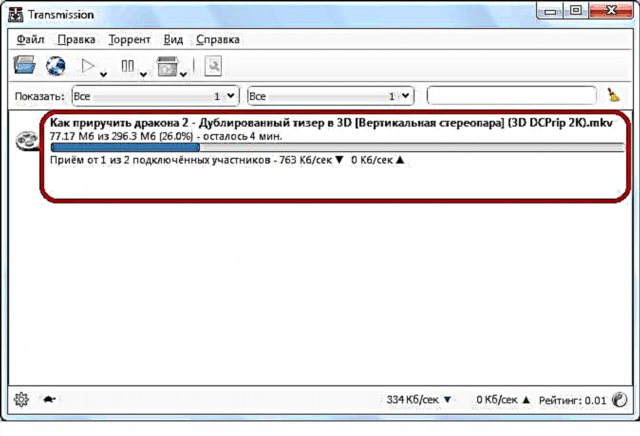
ဖိုင်တွဲတစ်ခုကိုဗွီဒီယိုနှင့်ဖွင့်ခြင်း
ဖိုင်အပြည့်အ ၀ ဘယ်အချိန်ရောက်သည်နှင့် ပတ်သက်၍ ဒေါင်းလုပ်ညွှန်ကိန်းသည်အစိမ်းရောင်ဖြင့်လုံးခြယ်ထားသည်။ ထို့နောက်ဒေါင်းလုပ်လုပ်ထားသောဗီဒီယိုဖိုင်ရှိသောဖိုင်တွဲကိုဖွင့်နိုင်သည်။ ထိုသို့ပြုလုပ်ရန်အတွက်သင်သည် download line ပေါ်တွင် right-click နှိပ်ပြီးပေါ်လာသည့် menu ထဲတွင် "Open folder" ကိုရွေးချယ်ပါ။

သင်မြင်သည့်အတိုင်း torrent မှတဆင့်ဗွီဒီယိုများကိုဒေါင်းလုပ်လုပ်ခြင်းသည်ကြီးမားသောကိစ္စမဟုတ်ပါ။ အထူးသဖြင့် Transmission နှင့်ပြုလုပ်ရန်လွယ်ကူသည်၊ အဘယ်သူ၏ interface သည်အလုပ်ရှုပ်ထွေးစေသည့်အပိုဆောင်းလုပ်ဆောင်မှုများနှင့်မတင်ပါ။











